如何让excel表的一部分区域可编辑,而另一部分受保护
目标:excel表里的一部分可以编辑,另一部分受保护,如下图,区域一可以编辑,而区域二受保护不可编辑。
解决办法是,在excel的审阅一栏里选择“保护工作表”,输入密码,并选择“选定未锁定的单元格”。
按理说,这样应该可以达到我们的预期。那我们来看看实际效果:
实际效果是全部单元格都不可编辑!那问题出在哪里呢,划重点—— 是因为默认情况下excel表的所有单元格格式是锁定的,如下图。
这样就找到了问题的源头,只要把需要编辑的区域的“设置单元格格式”里的“锁定”去掉就可以了!So easy!然后再选择区域二,点击“审阅”,->“保护工作表”->输入密码并选择“选定未锁定的单元格”,大功告成......
我们来看看最终效果:
按理说,这样应该可以达到我们的预期。那我们来看看实际效果:
实际效果是全部单元格都不可编辑!那问题出在哪里呢,划重点—— 是因为默认情况下excel表的所有单元格格式是锁定的,如下图。
这样就找到了问题的源头,只要把需要编辑的区域的“设置单元格格式”里的“锁定”去掉就可以了!So easy!然后再选择区域二,点击“审阅”,->“保护工作表”->输入密码并选择“选定未锁定的单元格”,大功告成......
我们来看看最终效果:
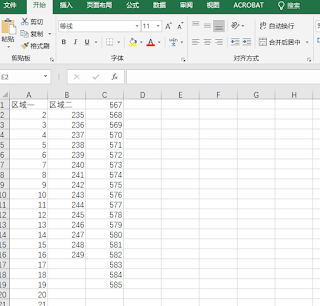








评论
发表评论